A jövő operációs rendszere Mac elérhető, és csak meg kell néznünk, hogyan telepítjük macOS Ventura Beta. Mármint ha kíváncsiak vagyunk teszteljük le és lássuk mik az újdonságok, előtte a végleges változat megjelenési dátuma.
Verziók telepítése előtt beta operációs rendszerekről észben kell tartanunk, hogy tartalmazhatnak hibák, bogárvagy egyéb problémák alkalmazásokkal való összeférhetetlenség. Nem ajánlott üzembe helyezni macOS Ventura nyilvános Beta egy Mac használt termelékenység vagy iskola. Ha továbbra is telepíteni szeretné macOS Ventura Beta, a javasolt teljes mentés a teljes operációs rendszerről.
Oktatóanyag: Hogyan kell telepíteni macOS Ventura Beta pe Mac, iMac, Mackönyv
Először is attól Mac amelyre be akarunk jelentkezni, hozzá kell férnünk Apple Beta szoftver si hitelesíteni ca letölteni beiratkozási profilja macOS Ventura.
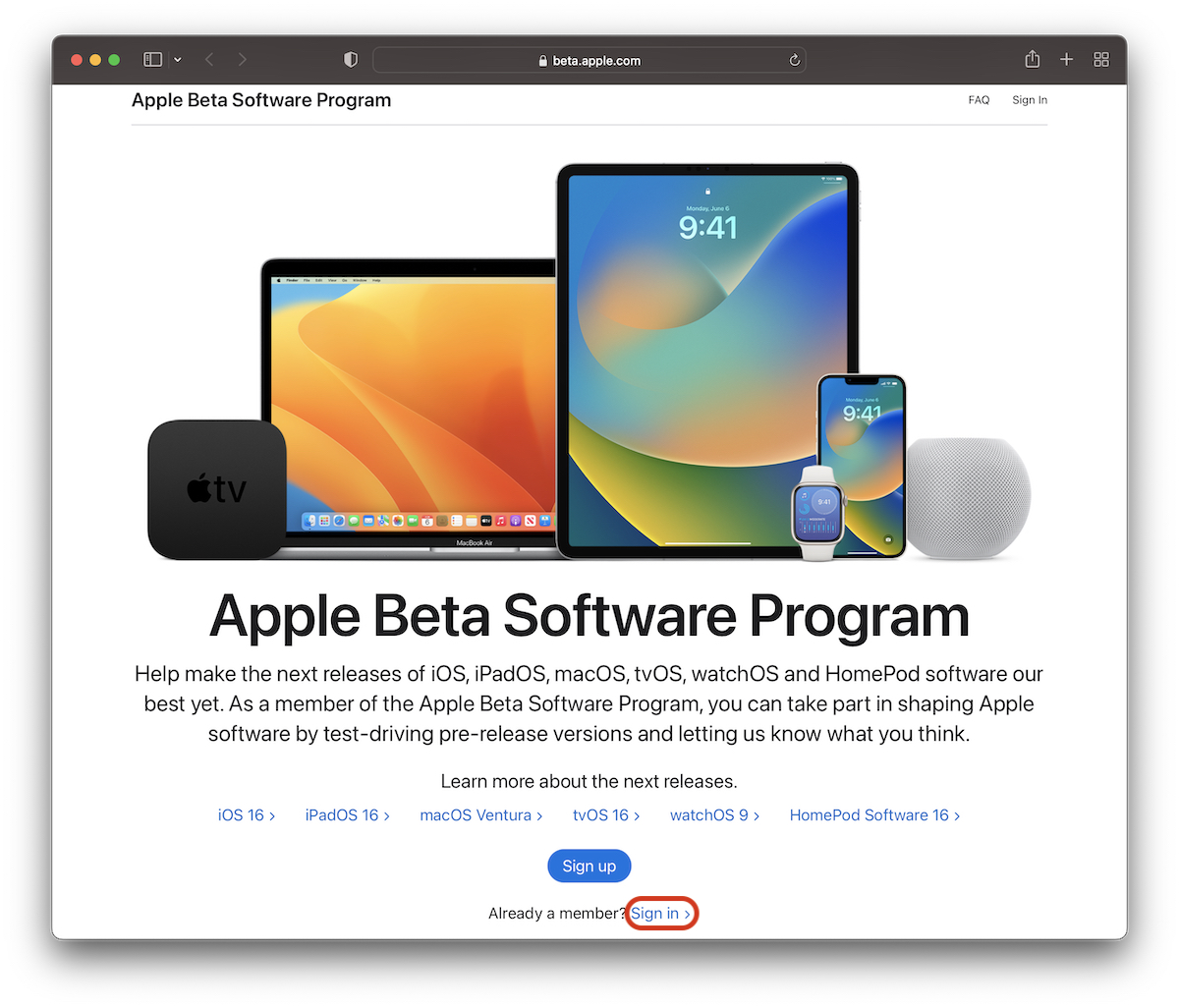
A programban történő hitelesítés után Beta, válasszon operációs rendszereket: macOS, akkor az oldal tetején van a linkRegisztrálja eszközeit".
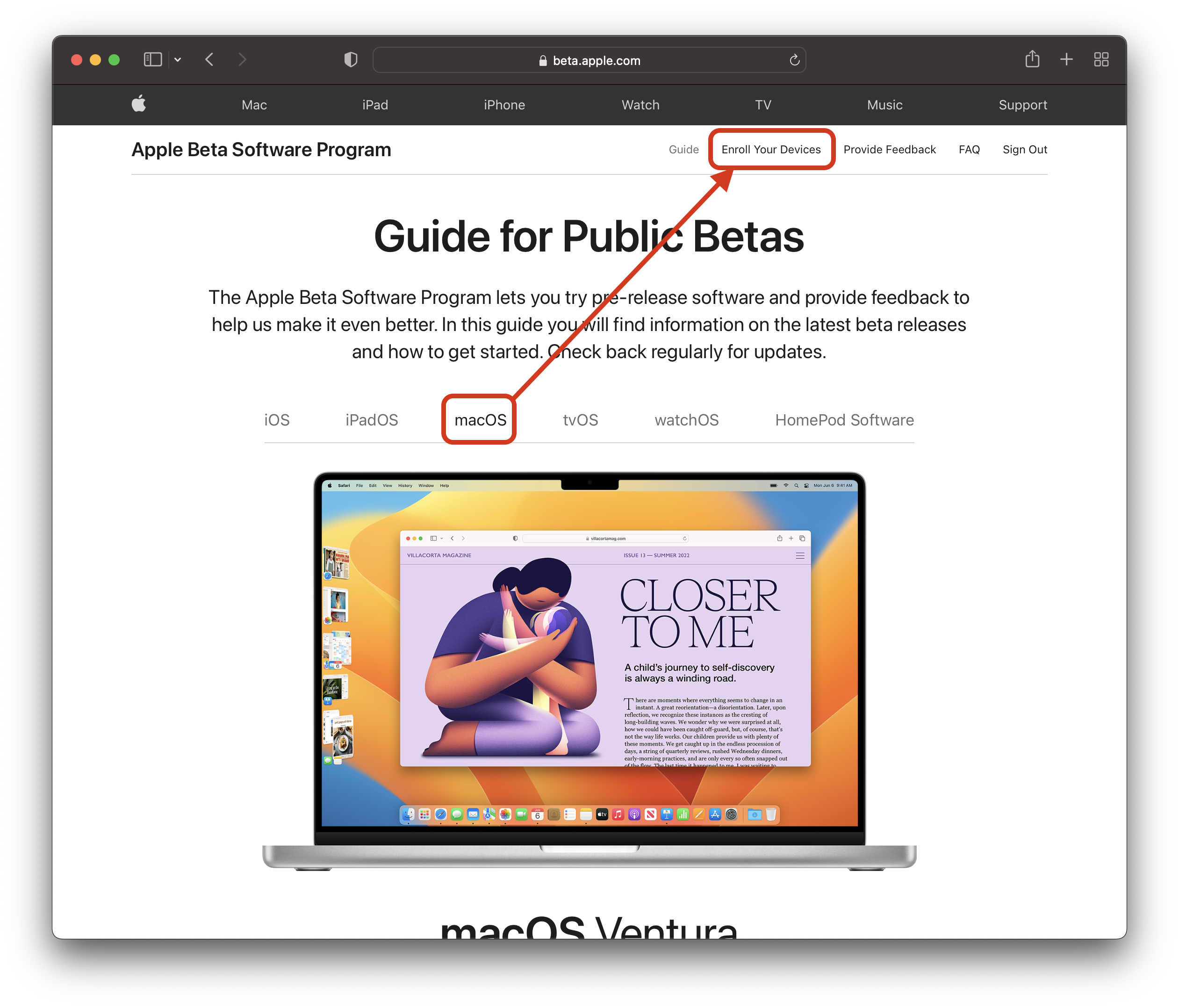
Az oldalon futunk a letöltés gombra, és letöltjük a profilt "Töltse le a macOS nyilvános Beta Access Utility".
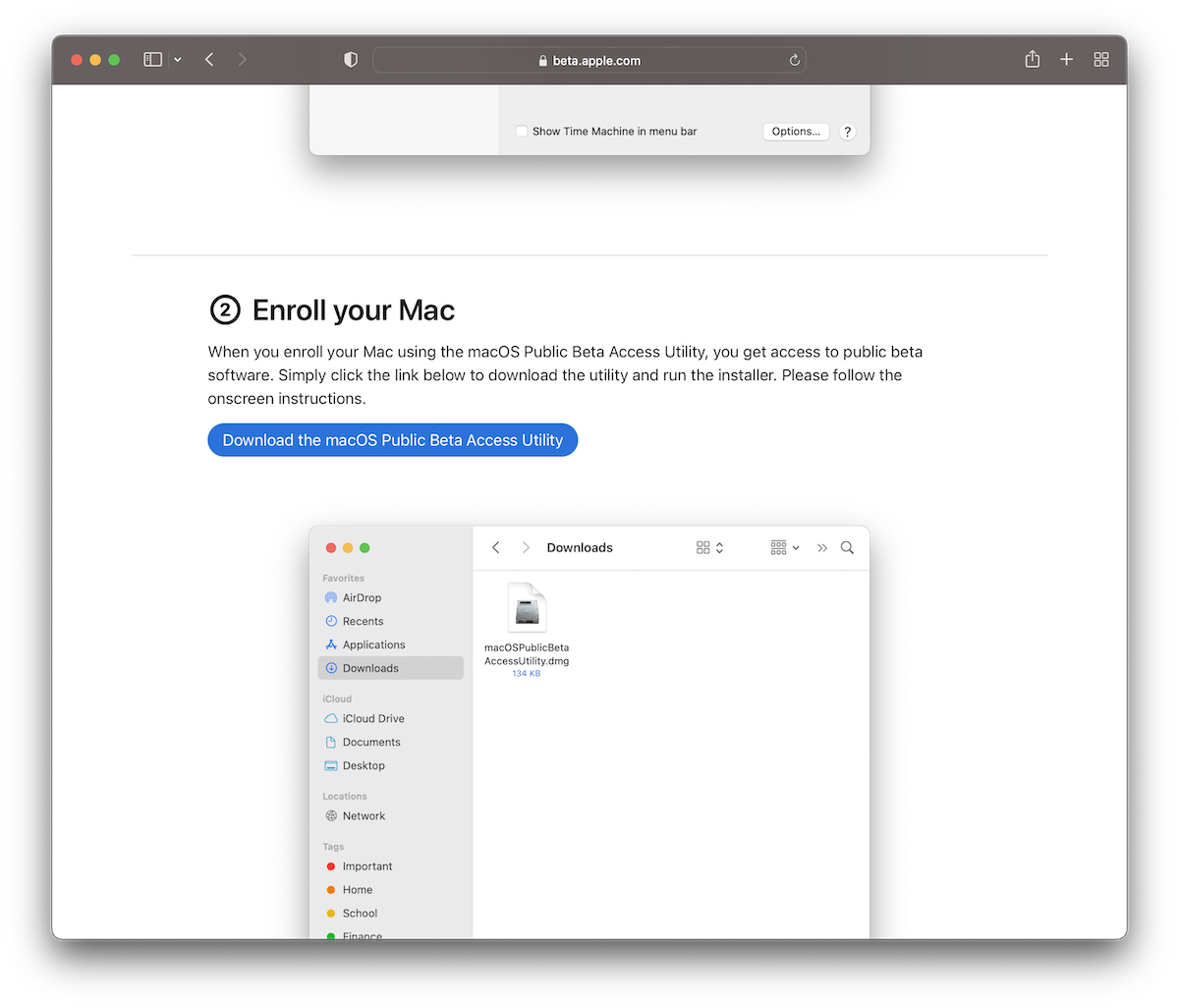
Pe Mac a fájl letöltődik macOSnyilvánosBetaAccessUtility.pkg. Telepítendő segédprogram.
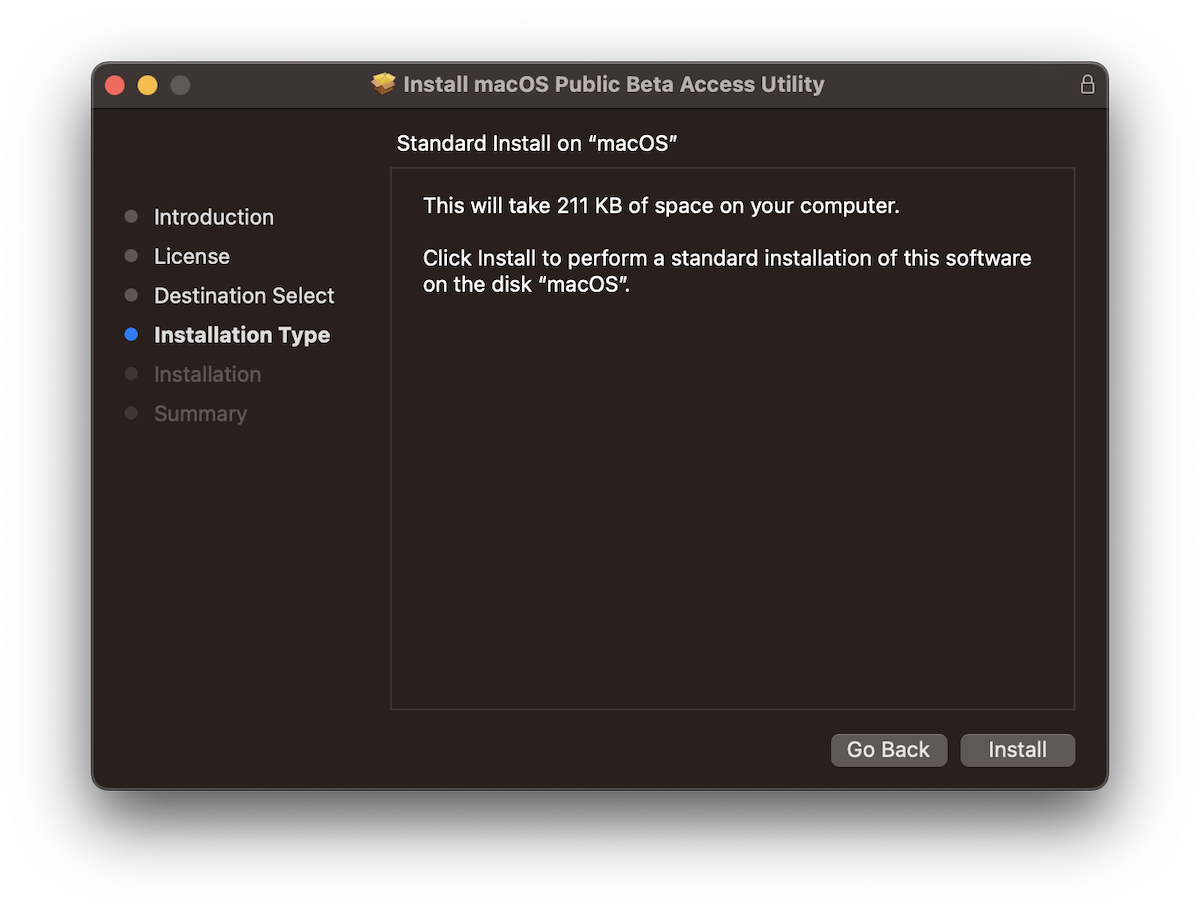
A profil telepítésének végén macOS Ventura, Megnyílik a szoftver Update hogy megkapja a legújabb verziót macOS Ventura nyilvános Beta.
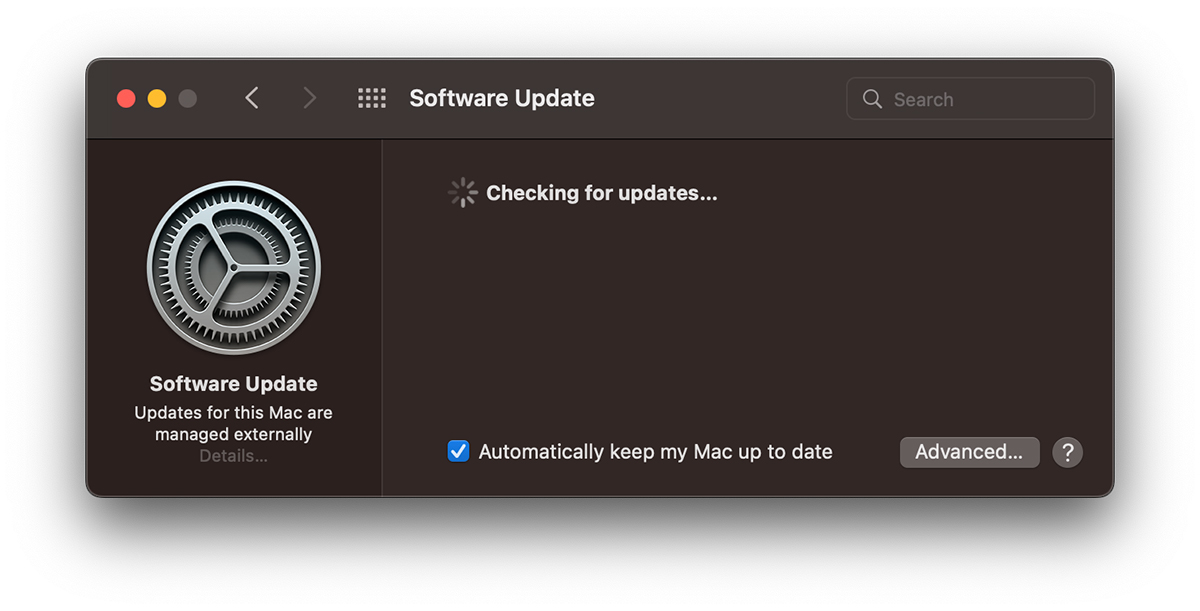
Frissíts most és várja meg, amíg letöltődik az új macOS Ventura Beta. Alapvetően most kezdjük el a telepítést macOS Ventura Beta pe Mac.
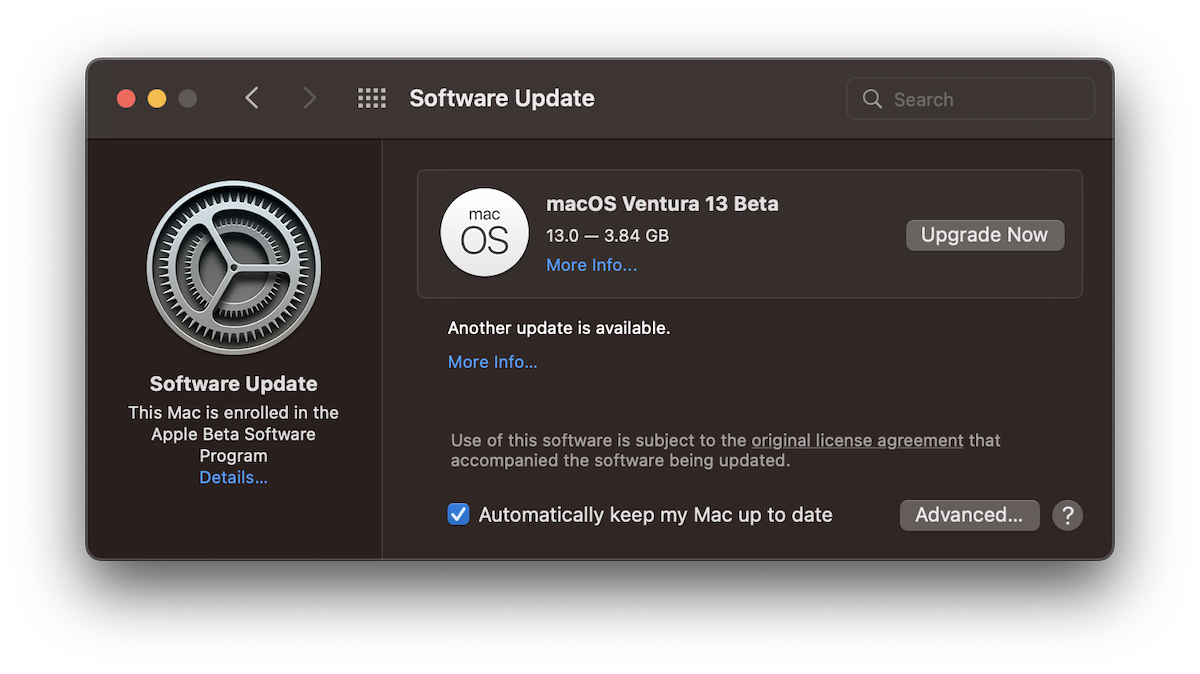
A frissítési folyamat a macOS Ventura 13 Beta ez néhány percet vesz igénybe, és a végső telepítés újraindítást igényel. Az új operációs rendszer telepítése során Mac elérhetetlen lesz.
A végleges verzió macOS Ventura hivatalosan idén ősszel indul, és mindenre telepíthető Mac, MacKönyv és iMac összeegyeztethető.